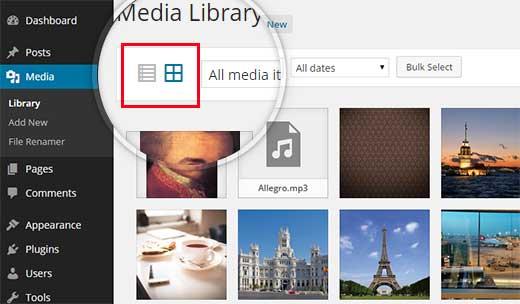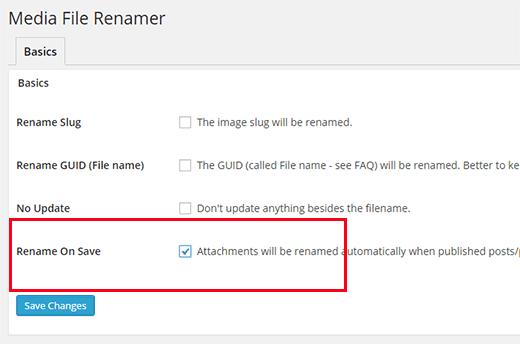如何在WordPress中重命名图像和媒体文件
曾经想在将图像文件名称上传到WordPress后更改吗?WordPress允许您更改图像alt标签和标题,但没有选项可以从管理区域更改图像文件名。在本文中,我们将向您展示如何在WordPress中重命名图像和媒体文件。
视频教程
订阅WPBeginner
如果您不喜欢视频或需要更多说明,请继续阅读。
您需要的第一件事要做的是安装并激活Media File Renamer插件。激活后,只需转到 Media»Library 。
如果您的媒体库显示在网格视图中,则需要切换到列表视图。
在列表视图中,您会注意到一个标记为的新列’重命名’。此列将显示图像的状态,其他媒体文件名和标题。
插件将查找与库中的媒体或图像标题不匹配的文件名。
例如,如果您的文件名是 DSC00132.jpg 并且图像标题是“新年派对”,然后插件将在文件旁边显示重命名按钮。单击重命名按钮会将图像文件名更改为 new-year-party.jpg 。
如果您不想自动将图像标题更改为new-year-party.jpg,则只需编辑图像标题即可。更新图像标题后,插件将重命名文件以匹配新标题。
插件还将使用新文件名自动替换帖子/页面中使用的旧文件名。
保存帖子时自动更新图像文件名
如果您运行多作者网站,则可能很难关注图像文件名。
Media File Renamer还允许您在保存帖子时自动更新图像文件名以匹配图像标题。默认情况下不启用此功能,但您可以通过访问 Settings»File Renamer 页面轻松启用此功能。
只需检查页面上的最后一项:“保存时重命名”,然后按保存更改按钮存储您的设置。
这就是全部,我们希望本文能帮助您学习如何在WordPress中重命名图像和媒体文件。
您可能还想查看我们的指南,了解如何调整大小并使图像更大而不会降低质量。
如果您喜欢这篇文章,请订阅我们的YouTube频道WordPress视频教程。您也可以在Twitter和Google +上找到我们。
曾经想在将图像文件名称上传到WordPress后更改吗?WordPress允许您更改图像alt标签和标题,但没有选项可以从管理区域更改图像文件名。在本文中,我们将向您展示如何在WordPress中重命名图像和媒体文件。
视频教程
订阅WPBeginner
如果您不喜欢视频或需要更多说明,请继续阅读。
您需要的第一件事要做的是安装并激活Media File Renamer插件。激活后,只需转到 Media»Library 。
如果您的媒体库显示在网格视图中,则需要切换到列表视图。
在列表视图中,您会注意到一个标记为的新列’重命名’。此列将显示图像的状态,其他媒体文件名和标题。
插件将查找与库中的媒体或图像标题不匹配的文件名。
例如,如果您的文件名是 DSC00132.jpg 并且图像标题是“新年派对”,然后插件将在文件旁边显示重命名按钮。单击重命名按钮会将图像文件名更改为 new-year-party.jpg 。
如果您不想自动将图像标题更改为new-year-party.jpg,则只需编辑图像标题即可。更新图像标题后,插件将重命名文件以匹配新标题。
插件还将使用新文件名自动替换帖子/页面中使用的旧文件名。
保存帖子时自动更新图像文件名
如果您运行多作者网站,则可能很难关注图像文件名。
Media File Renamer还允许您在保存帖子时自动更新图像文件名以匹配图像标题。默认情况下不启用此功能,但您可以通过访问 Settings»File Renamer 页面轻松启用此功能。
只需检查页面上的最后一项:“保存时重命名”,然后按保存更改按钮存储您的设置。
这就是全部,我们希望本文能帮助您学习如何在WordPress中重命名图像和媒体文件。
您可能还想查看我们的指南,了解如何调整大小并使图像更大而不会降低质量。
如果您喜欢这篇文章,请订阅我们的YouTube频道WordPress视频教程。您也可以在Twitter和Google +上找到我们。